暗影骑士安装系统教程,Acer暗影骑士系列笔记本电脑安装系统教程
创始人
2025-02-10 20:07:04
0次
Acer暗影骑士系列笔记本电脑安装系统教程
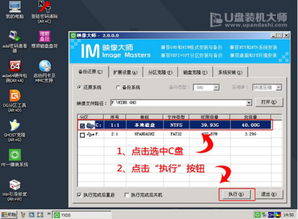
一、准备工作
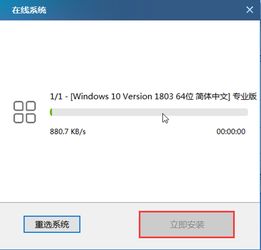
在开始安装系统之前,我们需要做好以下准备工作:
1. 准备一个8GB或更大容量的U盘。
2. 下载Windows系统镜像文件,如Windows 10或Windows 11。
3. 下载并安装U盘启动盘制作工具,如大白菜U盘启动盘制作工具、微PE工具箱等。
4. 关闭电脑上的所有杀毒软件,以免影响系统安装过程。
二、制作U盘启动盘

1. 将U盘插入电脑,并打开U盘启动盘制作工具。
2. 在制作工具中选择“制作U盘启动盘”功能。
3. 选择U盘作为启动盘,并点击“开始制作”按钮。
4. 等待制作完成,制作过程中请不要拔出U盘。
5. 制作完成后,U盘启动盘已制作成功。
三、进入PE系统
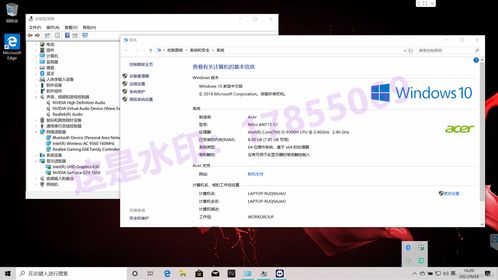
1. 将制作好的U盘启动盘插入Acer暗影骑士笔记本电脑。
2. 重启电脑,在开机过程中按下F2键进入BIOS设置。
3. 在BIOS设置中找到“Boot”选项,将U盘设置为第一启动项。
4. 保存设置并退出BIOS,电脑将自动重启。
5. 重启后,电脑将进入PE系统。
四、安装Windows系统
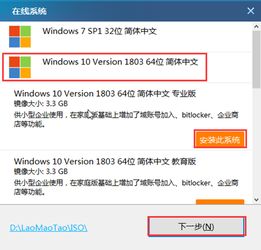
1. 在PE系统中,找到“安装Windows”选项,点击进入。
2. 选择U盘作为安装源,点击“下一步”。
3. 根据提示选择安装分区,并点击“下一步”。
4. 等待系统安装完成,安装过程中请不要关闭电脑。
5. 安装完成后,电脑将自动重启。
五、完成安装

1. 重启后,电脑将进入Windows系统。
2. 根据提示完成系统设置,如设置用户名、密码等。
3. 安装完成后,您可以根据需要安装驱动程序和软件。
通过以上步骤,您已经成功为Acer暗影骑士系列笔记本电脑安装了Windows系统。在安装过程中,请注意备份重要数据,以免数据丢失。同时,建议您定期备份系统,以防止系统故障。
相关内容
热门资讯
最新xp系统下载2024-20...
嘿,小伙伴们,你们还记得那个经典的XP系统吗?那个蓝蓝的屏幕,那个熟悉的“开始”按钮,是不是一瞬间就...
盗版gta5mod安装教程-独...
首先,我们需要准备一台电脑和一个可靠的网络连接。确保你的电脑满足GTA5MOD的最低系统要求,并且已...
mapinfo 加载在线地图-...
嘿,朋友们,今天咱们要聊聊一件超酷的事情——如何在MapInfo上加载在线地图!想象一下,你坐在电脑...
nuke稳定镜头节点-Nuke...
哎呀,说到这个nuke稳定镜头节点,我可是有一肚子的话要说!这玩意儿,简直就是电影制作中的小精灵,悄...
freefilesync使用教...
自由文件同步(FreeFileSync)是一款功能强大、简单易用的文件同步工具,广泛应用于个人和企业...
fydeos和凤凰os-Fyd...
哎呀,说到FydeOS和凤凰OS,这俩家伙可真是让人又爱又恨啊!你知道吗,FydeOS这家伙,简直就...
centos bootprot...
在CentOS操作系统中,bootproto配置是网络安装时一个至关重要的参数。bootproto定...
省电宝 原理-揭秘省电宝:神奇...
省电宝,这个小巧的装置,却拥有着惊人的省电效果,让无数人为之着迷。那么,它到底是如何做到的呢?今天,...
zkteco考勤连接失败-解决...
最近我们公司的考勤系统出现了一些问题,许多员工反映无法正常连接到ZKTeco考勤设备。作为公司的IT...
电控系统术语缩写规范-解析电控...
嘿,朋友们,今天咱们来聊聊电控系统里的那些“缩写迷宫”!你知道吗,每次看到一堆字母缩写,我都想大喊:...
